Fonte do texto: https://canaltech.com.br/software/como-alinhar-texto-no-word/
Além das ferramentas de alinhamento padrão que a maioria dos usuários já conhece, o Microsoft Word conta com outras configurações avançadas de alinhamento. Com elas, os usuários podem formatar documentos, e até mesmo textos acadêmicos que seguem as regras da ABNT.
Com as abas de menu do Word, os usuários podem alinhar o texto horizontalmente, verticalmente, ou podem ajustar o alinhamento entre margens. Confira neste tutorial como alinhar texto no Word utilizando as ferramentas padrões, fazendo ajustes no parágrafo ou ajustando o layout da página.
- Word online: é possível criar documentos mesmo sem ter o Office instalado
- Veja 10 recursos escondidos do Microsoft Word que fazem a diferença
- Como proteger documentos do Word com senha
Como alinhar texto no Word
Abra o Microsoft Word e, na aba “Página inicial”, você pode usar as ferramentas tradicionais de alinhamento da ferramenta. Você pode deixar o texto alinhado à esquerda, ou apertar o atalho “Ctrl + Q”.
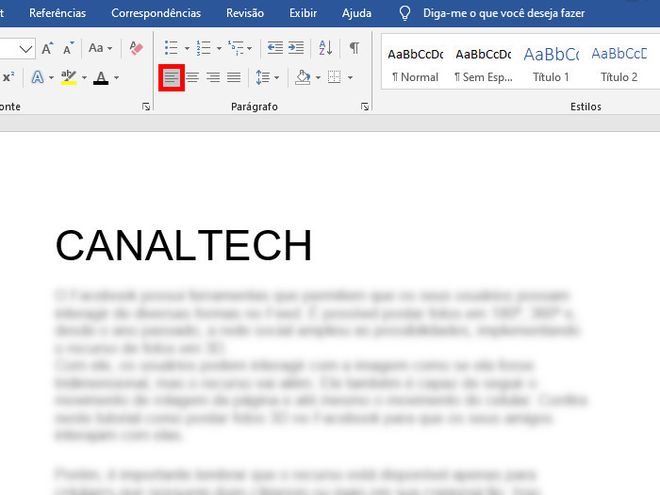
Você pode deixar o texto centralizado, ou apertar o atalho “Ctrl + E”.
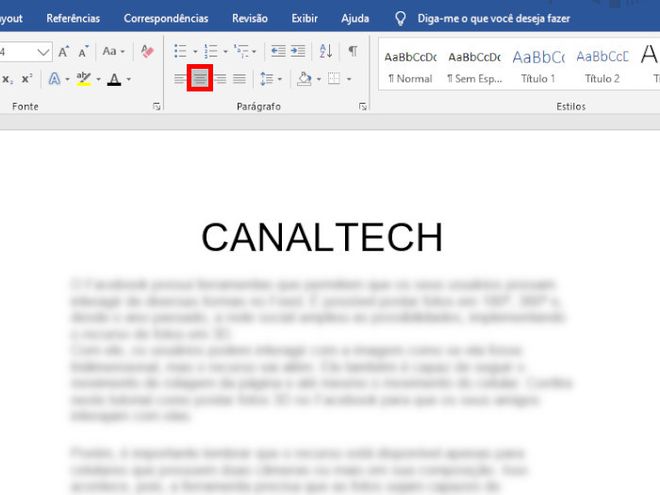
Você pode deixar o texto alinhado à direita, ou apertar o atalho “Ctrl + G”.
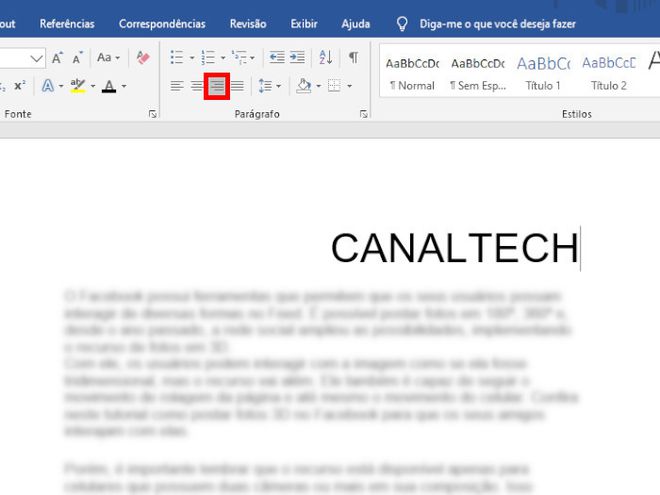
Para textos corridos, você pode deixar alinhadas as duas bordas, clicando em "Justificar", ou apertando o atalho do teclado "Ctrl + J".
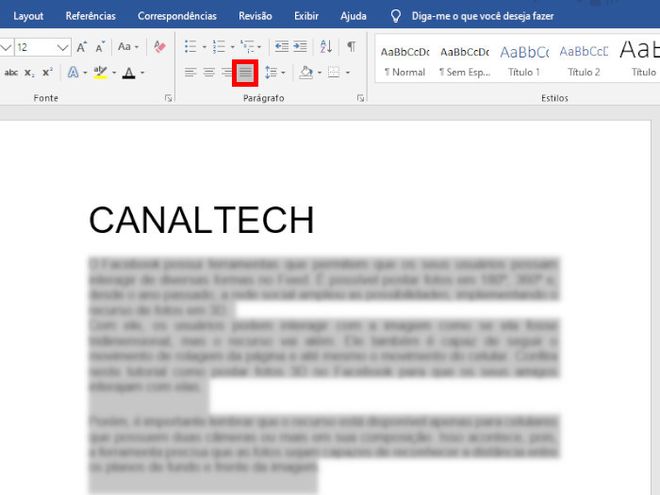
Como ajustar o parágrafo no Word
Para alinhamentos mais avançados de parágrafo, clique no inicializador do menu “Parágrafo”. No item “Alinhamento”, você pode selecionar o tipo de formatação que você quer para o parágrafo.
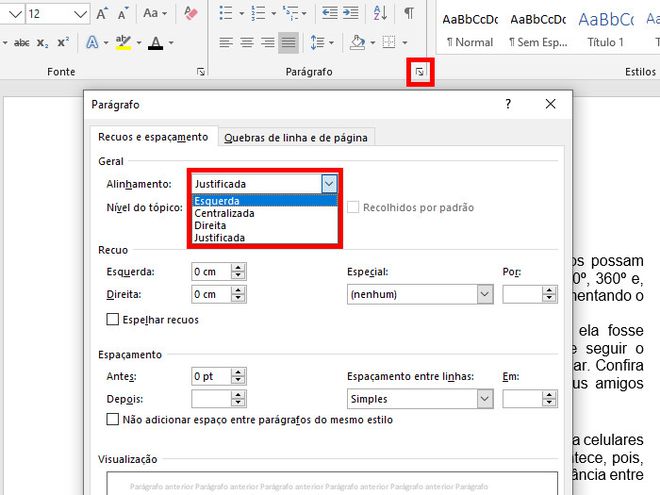
Você ainda pode fazer configurações de recuo e espaçamento nas linhas e nas margens do texto, caso seja algum documento que exija este tipo de formatação. Clique em “Ok” ao final da janela para finalizar as edições.
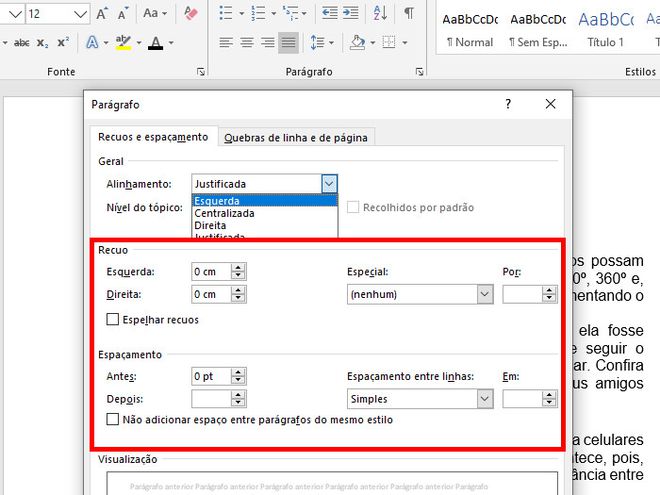
Como ajustar o layout da página no Word
Para configurar o layout da página, clique em “Layout” no menu superior e, em seguida, inicialize o menu “Configurar Página”.
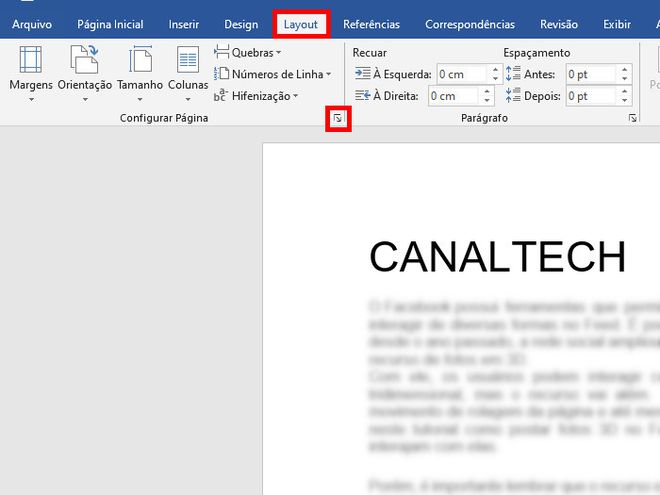
Com o menu aberto, selecione a aba “Layout” e você pode ajustar cabeçalhos, rodapés e ajustar o alinhamento vertical do texto na página para “Superior”, “Centralizado”, “Justificado” ou “Inferior”. Aplique ao documento inteiro ou do ponto do cursor em diante e clique em “Ok” ao finalizar as edições.
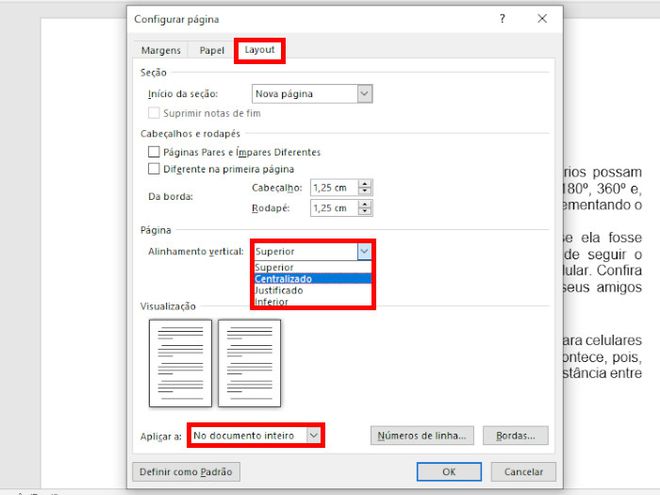
Pronto! Agora você pode alinhar os seus textos do Word utilizando as ferramentas padrões, ajustando o parágrafo ou mudando o layout da página que você está editando.


Nenhum comentário:
Postar um comentário
Comente aqui...